Lista di controllo: 10 cose da aggiungere al tuo piè di pagina sul sito WordPress
Pubblicato: 2021-08-27Ogni progettista di siti web sa quanto sia importante fare buon uso del tuo footer. Poiché di solito è l'ultima cosa che i tuoi spettatori vedono, ha un valore speciale che non puoi sostituire con altri elementi del sito web . Ma, sfortunatamente, non è sempre facile decidere come utilizzare il tuo footer e quali contenuti inserirvi. Quindi, con questo in mente, ti forniremo 10 cose da aggiungere al tuo piè di pagina sul sito WordPress.
Cose da aggiungere al tuo piè di pagina sul sito WordPress
Se sei completamente nuovo nella progettazione di siti web, il footer è l'area che appare sotto il contenuto standard del tuo sito web. La maggior parte dei siti Web fa buon uso dell'intestazione (l'area superiore del tuo sito Web) e del piè di pagina in quanto sono la prima e l'ultima cosa che vedranno i tuoi utenti. Con questo in mente, è importante scegliere il contenuto giusto da inserire nel tuo piè di pagina . Ecco alcune opzioni che puoi prendere in considerazione.
immagini
Iniziamo con qualcosa di semplice. Vale a dire, se gestisci un sito Web senza scopo di lucro e desideri semplicemente mostrare i tuoi contenuti, potresti considerare di aggiungere un'immagine come piè di pagina. Le immagini tendono a evocare sentimenti . E una buona immagine può dare ai tuoi contenuti la sensazione necessaria in modo che lo spettatore li apprezzi ancora di più.
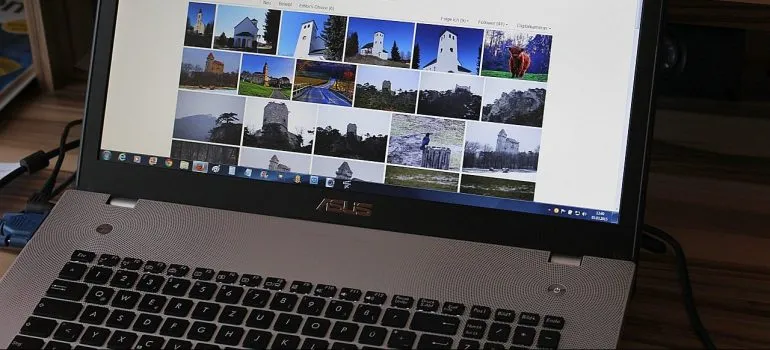
Per aggiungere un'immagine al tuo footer non devi fare molto. Basta andare alla pagina Aspetto -> Widget e selezionare il widget immagine . Una volta fatto, trascinalo e rilascialo nell'area del piè di pagina.
Collegamenti
Ora, passiamo alle opzioni più comuni che i siti Web scelgono. I collegamenti interni sono una scelta comune per il contenuto del piè di pagina in quanto facilitano la navigazione. Puoi scegliere di inchiostrare la pagina del tuo blog, così come Contatti, Chi siamo o altre pagine di cui i tuoi utenti potrebbero aver bisogno. Per aggiungere collegamenti, vai prima su Aspetto -> Menu. Quindi fai clic sul collegamento "crea nuovo menu". Una volta inserito il nome, fare clic sul pulsante Crea menu. Come puoi selezionare gli elementi che desideri aggiungere al menu. Al termine, fare clic sul pulsante Salva menu.
Dopo aver creato il tuo menu, vai su Aspetto -> Widget. Lì puoi aggiungere il widget del menu di navigazione al piè di pagina (in modo simile a Image Widget).
Codice
Il modo più semplice e affidabile per aggiungere codice al piè di pagina è tramite il plug-in Inserisci intestazioni e piè di pagina . Dopo averlo installato e attivato, vai su Impostazioni -> Inserisci intestazioni e piè di pagina. Nella casella Script nel piè di pagina, puoi incollare il tuo frammento di codice. Ricordati solo di fare clic sul pulsante Salva per salvare le modifiche.
Collegamento all'informativa sulla privacy
A seconda del tipo di sito Web che stai utilizzando e della posizione in cui ti trovi, potresti essere soggetto a determinate normative sulla privacy . Per aderire a queste leggi sulla protezione della privacy, i proprietari di siti Web di solito aggiungono una pagina di politica sulla privacy e mettono un collegamento ad essa nel piè di pagina. Sapendo questo, WordPress ha semplificato la creazione e l'aggiunta di una pagina delle norme al tuo piè di pagina.

La prima cosa da fare è andare alla pagina Impostazioni -> Privacy. Lì avrai già una bozza disponibile. Puoi scegliere di usarlo così com'è o modificarlo in base alle tue esigenze. Successivamente, dovrai aggiungere ulteriori informazioni sulla tua politica sulla privacy e pubblicare la pagina. Una volta che lo fai, è abbastanza semplice aggiungere la pagina al tuo piè di pagina.

Data del copyright
L'aggiunta di una data di copyright è abbastanza comune per i siti Web, soprattutto se prima hanno dovuto gestire duplicati. Per farlo, devi semplicemente andare su Aspetto -> Personalizza e cercare l'impostazione del piè di pagina. Successivamente, è necessario creare il simbolo del copyright aggiungendo il testo nel seguente formato:
- &copia; Copyright 2016-2021. Tutti i diritti riservati.
Dopo averlo fatto, non dimenticare di pubblicare le modifiche al tema affinché abbiano effetto. Tieni presente che dovrai aggiornare la data ogni anno.
Pulsanti Sociali
Innanzitutto, installa e attiva il plug-in Social Icons Widget . Una volta fatto, vai alla pagina Aspetto -> Widget. Lì puoi aggiungere il widget Icone social all'area del piè di pagina.
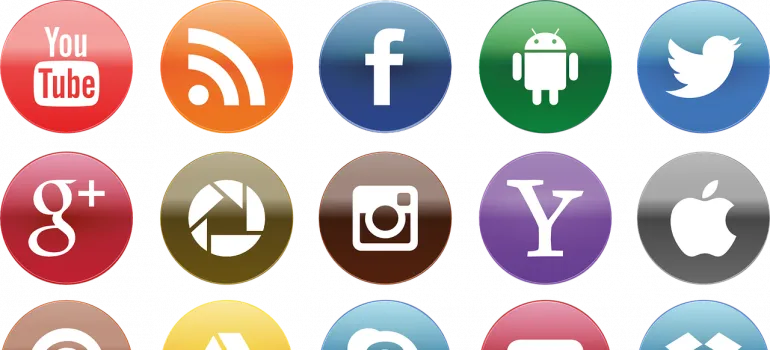
Numero di telefono
Installa il plug-in del pulsante WP Call . Una volta fatto, vai alla pagina Impostazioni -> Pulsante di chiamata WP. Lì devi prima impostare lo "Stato del pulsante Chiama ora" su attivo. Una volta fatto, puoi aggiungere il numero di telefono e scegliere se vuoi aggiungere anche il pulsante di chiamata.
Feed di Instagram
Insieme alle immagini, il tuo feed di Instagram può essere un grande vantaggio per il tuo footer. Per aggiungerlo devi prima installare e attivare il plugin Instagram Feed di Smash Ballon . Una volta fatto, vai su Instagram Feed -> Impostazioni e fai clic sul pulsante "Collega un account Instagram". Segui semplicemente le istruzioni sullo schermo per connettere il tuo account Instagram. Dopo averlo fatto, vai alla pagina Aspetto -> Widget e aggiungi il widget del feed di Instagram.
Barra a piè di pagina appiccicosa
La visualizzazione di notifiche o offerte speciali nell'area del piè di pagina ti sembra una buona idea? Quindi è necessario utilizzare una barra a piè di pagina appiccicosa. Per renderlo possibile è necessario utilizzare OptinMonster . Dopo aver creato un account, installato e attivato, vai su OptinMonster -> Impostazioni. Lì devi fare clic sul pulsante "collega account esistente". Dopo averlo collegato, vai alla pagina OptinMonster -> Campagne. Lì devi fare clic sul pulsante "Aggiungi nuovo" o "Crea la tua prima campagna". Nella schermata seguente scegli la "Barra mobile" per il tuo tipo di campagna. In questo modo andrai al generatore di campagne OptimMonster. Dal momento che è drag-and-drop, è abbastanza semplice aggiungere la barra a piè di pagina appiccicosa al tuo sito web.
Modulo di Contatto
L'ultima delle cose da aggiungere al tuo footer sul sito WordPress che esamineremo sono i moduli di contatto. Qui è necessario installare il plug-in WPForms . Una volta che vai alla pagina WPForms -> Aggiungi nuovo per creare il tuo modulo di contatto. Dopo averlo creato, vai alla pagina Aspetto -> Widget. Lì puoi aggiungere il widget WPForms all'area del piè di pagina.
